Cómo saber que número y versión de compilación Windows 10 tengo instalada

Dentro los sistemas operativos diseñados para los PC podemos ubicar muchas versiones, pero de hecho a veces necesitamos conocer mejor que es lo que tenemos instalado.
La versión Windows 10 es una versión que busca conseguir realizar su operación, manejo más sencillo para los usuarios. Tiene funciones que se han colocado nuevamente, otras se han incorporado como muy novedosas.
Microsoft ha creado varias versiones de Windows por supuesto dentro de esas siempre hay versiones, a veces queremos saber cuál es la que posee nuestro ordenador. Siempre es bueno conocer bien tu sistema operativo, una buena razón para esto es cuando sucede algún problema, te será más fácil solucionarlo.
En algunos casos adquieres un equipo de computación, ahora quieres saber cuántas versiones de Windows 10 existen y cuál es la mejor, aquí te vamos a explicar que tienes que hacer para saber la versión tiene instalado tu PC.
En Windows 10 hay dos maneras de conocer esto, también puedes saber el número de Build de tu sistema operativo. Con este número de Build es la forma de Microsoft de decir cuál es su última versión o la más actualizada.
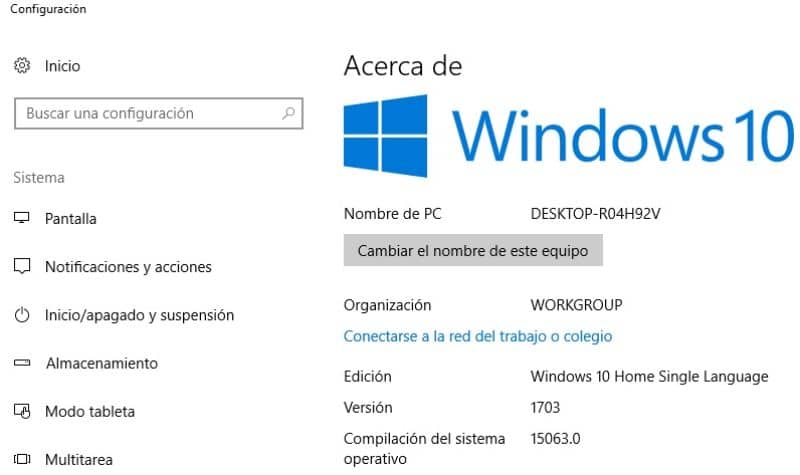
¿Cómo saber tu versión de Windows?
Método 1
Esta primera opción de hacerlo lo consigues cuando vas a la configuración de Windows, allí ya está adentro la información del sistema. En este sitio ubicas la parte que dice Acerca de.
También puedes llegara este punto desde el menú de inicio lo oprimes, ahí es donde escribes Acerca de. Se te abrirá una ventana única en la que tienes que pulsar de nuevo.
En esta ventana después que se despliegue vas a ver varios elementos que no es otra cosa que información de tu sistema operativo, que es inicio, apagado, modos, notificaciones, etc.
Dentro de todo ese ítem solo queremos ubicar e identificar tres de ellos, son edición, versión, copilacion del sistema operativo. Ahora te decimos que significa cada uno de ellos. En la sección identificada con Edición vas a observar cual tipo de Windows que tienes instalada en tu ordenador por ejemplo Windows 10 home.
Para seguir conociendo mas de tu sistema operativo esta el otro ítem que es Versión, en este sitio la información son algunos números que te indican el tipo de Build o que tan nueva es la actualización que tienes.
Cada vez que Microsoft lanza una actualización cambia el número en versión o build. Así logras saber si tienes la última versión o estás en otra más antigua. También aquí puedes saber si tu ordenador es de 32 o 64 bits, en esta misma opción lo puedes ver.
Método 2
Esta forma es la más directa de poder saber que sistema operativo tienes y si es versión 32 o 64 bit, te la explicamos cual es. Vas a ubicar al buscador de Windows, está en parte inferior izquierda de la pantalla, luego que está ahí escribes la palabra winver. Después oprimes enter inmediatamente te aparece una ventana.
Esta te mostrara un titulo que dice” Acerca Windows” en parte superior te aparece el tipo de Windows que es, ya sea 10 pro o 10 home, también puede ser otra que tenga tu ordenador allí podrás visualizar.
En la segunda línea aparece Versión, después unos números que te dicen el código de Microsoft que indica la actualización que posees.

Una forma fácil y sencilla
Otras cosas que a veces fallan es la barra de Wi-Fi y a veces cuando ejecutamos programas de origen desconocidos. Por esta razón te recomendamos probar y ejecutar programas no seguros sin instalarlos en el PC, estos problemas son fáciles de resolver como aprendiste en este artículo sobre el número y versión.
Aquí están dos maneras bastantes sencillas de saber que versión de Windows tienes, estos pasos te ayudarán mucho. Las ventajas de saber estas características o especificaciones de tu PC, es que algunas ocasiones tienes que como solucionar los problemas que puedas tener en ellos.